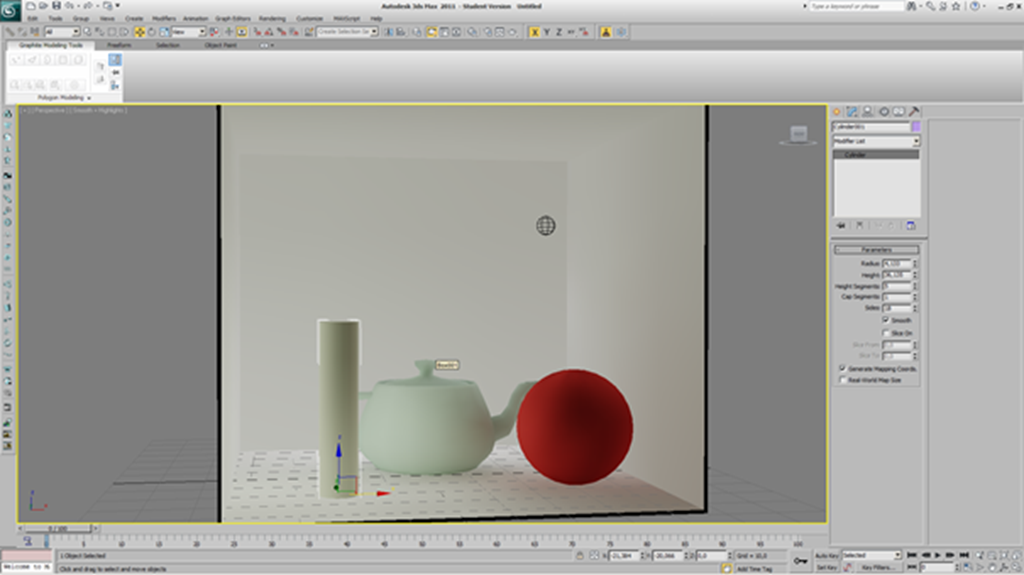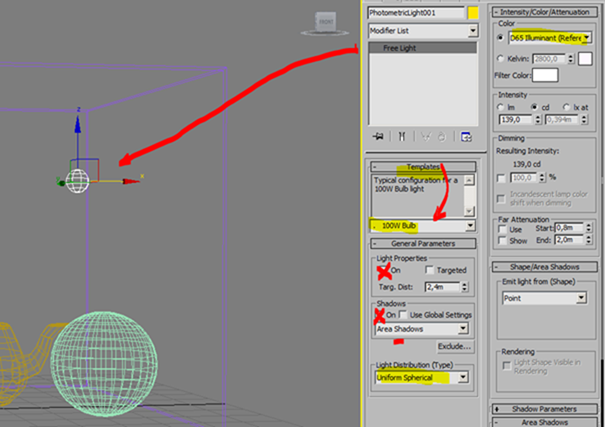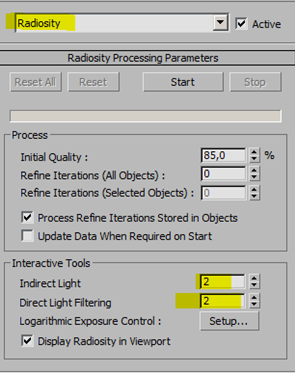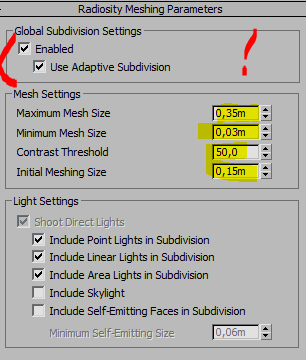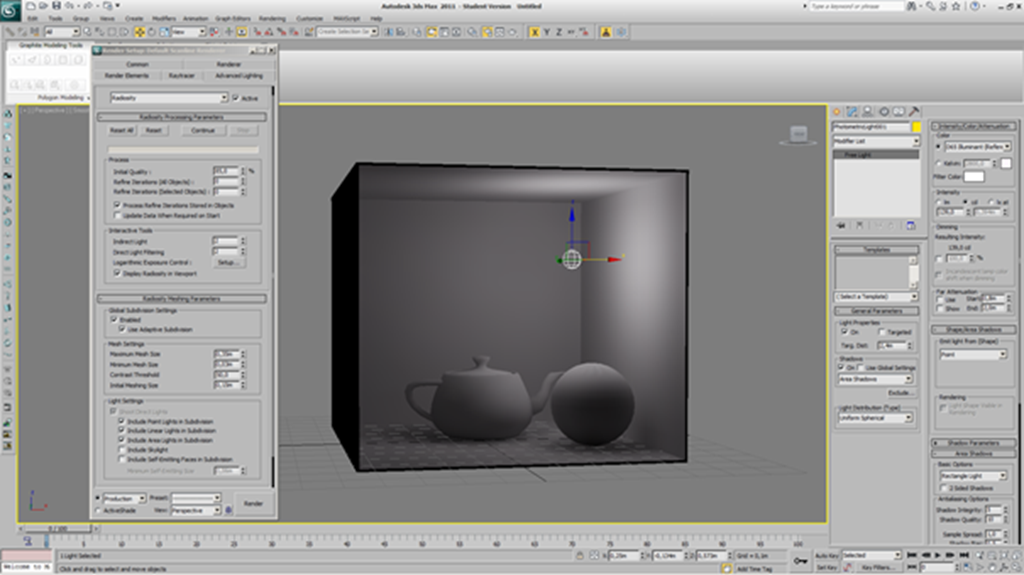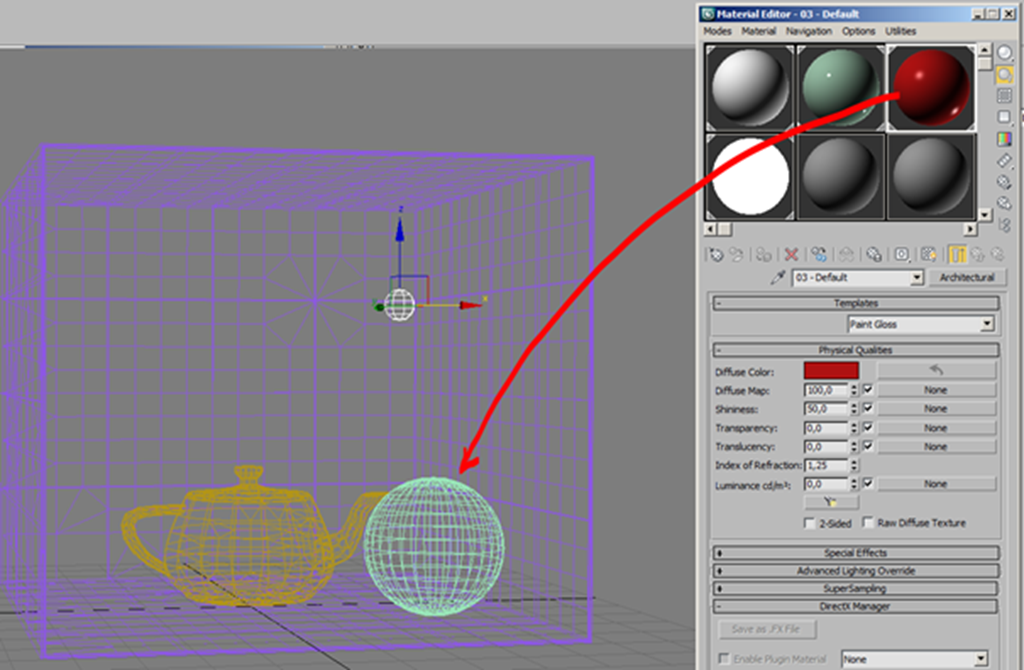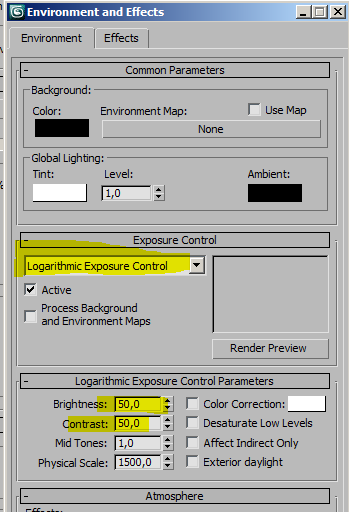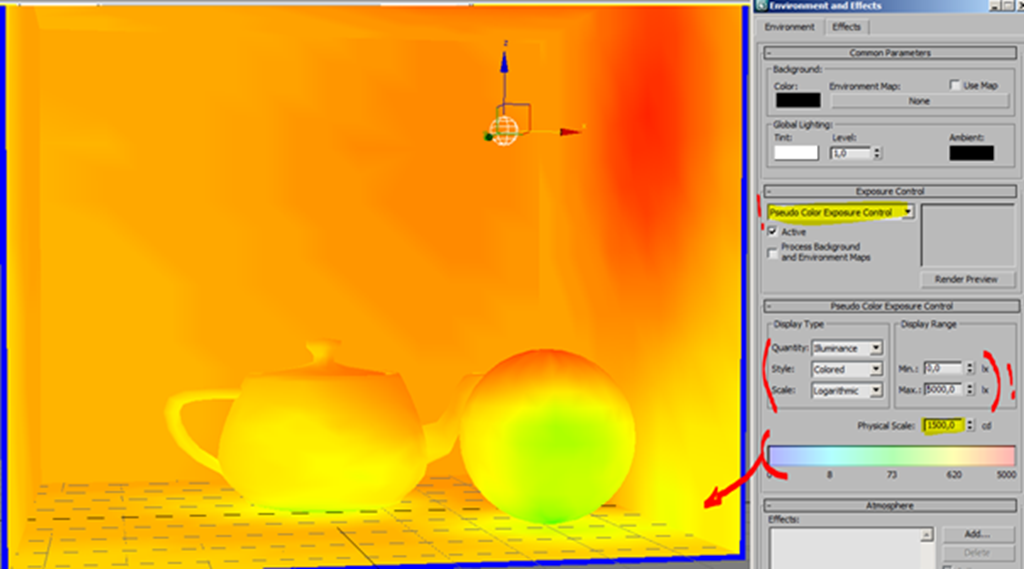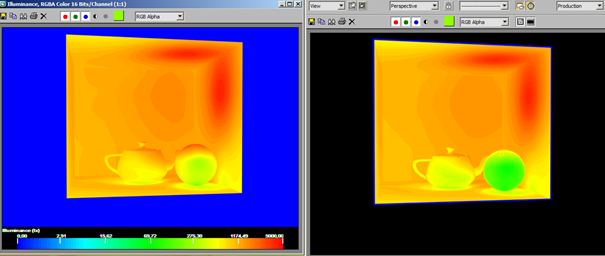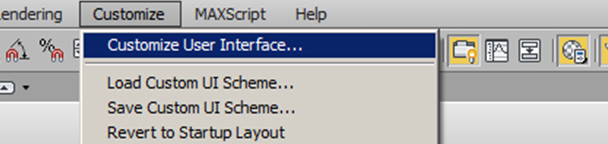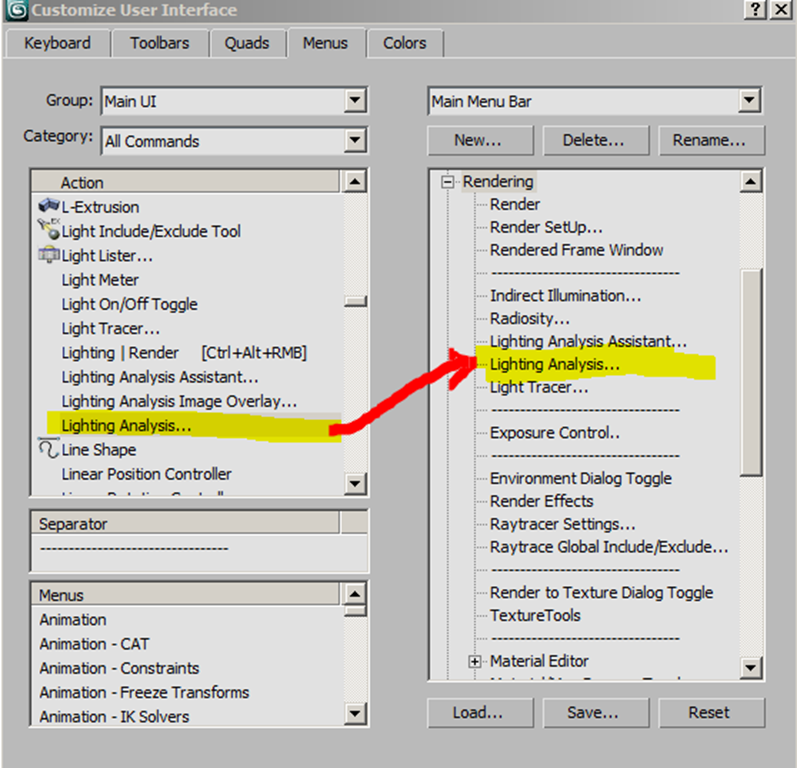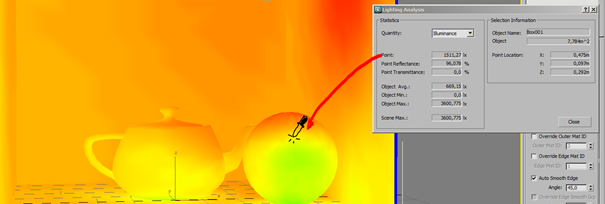Mise en place de la scène
Préparation de la scène, une simple boite dont l’une des faces a été retirée et sur laquelle un Shell a été appliqué. Attention à travailler en vraies unités.
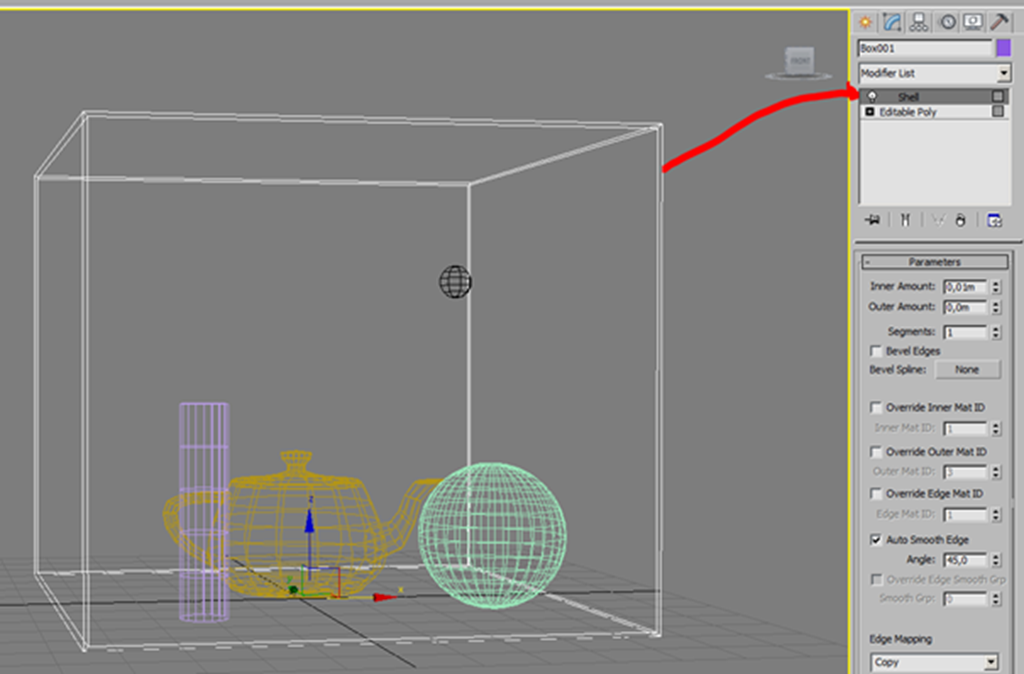 Pour commencer un premier test, une lumière photométrique est ajoutée. Choisir 100W bulb et prendre des Areas Shadows. Laisser pour l’instant le reste par défaut.
Pour commencer un premier test, une lumière photométrique est ajoutée. Choisir 100W bulb et prendre des Areas Shadows. Laisser pour l’instant le reste par défaut.
Choisir Radiosity dans Rendering et commencer à paramétrer le système.
Qualité donne le niveau de convergence du calcul, le filtering lissera un peu les effets de mailles. Très important ne pas oublier de cocher le Global Subdivision Settings. Mettre ensuite des valeurs en relation avec la géométrie à calculer. Des valeurs trop détaillées prolongeraient à l’infini le calcul. Cliquer sur Start.
Le rendu à l’écran contient les informations lumineuses.
Il faut ajouter les matériaux. Choisir des matériaux architecturaux et choisir dans les Templates les matières pouvant servir au test.
Refaire le rendu, en prenant bien soin de réinitialiser le calcul.
 Le résultat est quasi photographique. Le rendu ajoute les ombres, reflets, effets spéculaires.
Le résultat est quasi photographique. Le rendu ajoute les ombres, reflets, effets spéculaires.
Les paramètres de rendu ont automatiquement basculés en Logarythmic Exposure Control ce qui équilibre les variations violentes de luminosité.
Calcul des expositions.
Un premier mode de rendu donne une évaluation des expositions :
Le rendu :
L’échelle des valeurs décrit les zones exposées et offre une évaluation s’ensemble. Pour un état plus détaillé, il faut charger un outil qui est désormais caché : aller dans
Placer Lightning Analysis dans le menu Rendering par exemple :
Lancer Lightning analysis et placer la pipette sur les zones à évaluer.
La fiabilité des résultats dépend du choix des matériaux et des sources lumineuses.